
Firaxis에서 개발한 턴제 전략 게임인 시드 마이어의 문명 5는 많은 게이머들에게 사랑받는 게임입니다. 하지만 일부 사용자들은 게임 중 런타임 오류가 발생하여 게임 경험에 어려움을 겪고 있다고 합니다. 이러한 런타임 오류는 게임 플레이를 방해하는 주된 원인이 됩니다. Windows 10 환경에서 문명 5 런타임 오류를 어떻게 해결할 수 있는지에 대한 질문이 많습니다. 게임 업데이트나 여러 해결책을 적용한 후에도 런타임 오류가 지속되는 이유에 대한 궁금증도 제기됩니다. 이 글에서는 이러한 질문에 대한 해답을 제공하고, 문제 해결을 위한 단계별 방법을 안내하고자 합니다. 먼저, 문명 5의 시스템 요구 사항부터 알아보겠습니다.
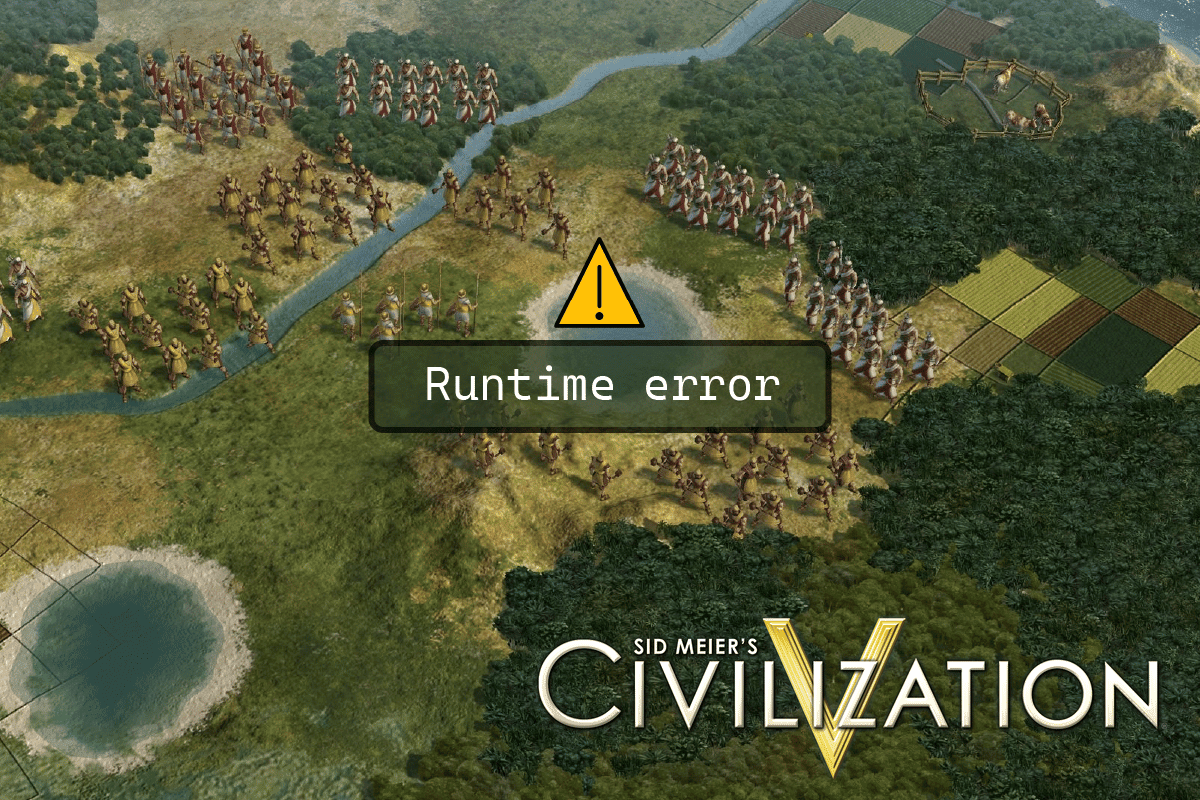
Windows 10에서 문명 5 런타임 오류 해결 방법
문제 해결을 시작하기 전에 런타임 오류의 주요 원인들을 먼저 살펴보겠습니다.
- 저장 폴더 관련 문제
- Windows 방화벽과의 충돌
- 게임 모드 간의 충돌
- 하드 드라이브 용량 부족
- 손상된 Steam 클라우드 데이터
- 오래되었거나 손상된 그래픽 드라이버
- 잘못된 그래픽 설정
- 손상된 게임 파일
- 불필요한 응용 프로그램 간 충돌
문제 해결 단계를 따르기 전에 컴퓨터가 게임의 최소 사양을 충족하는지 확인해야 합니다. 문명 5의 최소 요구 사항은 다음과 같습니다.
- 운영 체제: Windows Vista 서비스 팩 2 / Windows 7
- 프로세서: Intel Core 2 Duo 1.8GHz 또는 AMD Athlon X2 64 2.0GHz
- 메모리: 2GB RAM
- 그래픽: 256MB ATI HD2600 XT 이상, 256MB NVIDIA 7900 GS 이상 또는 Core i3 이상 내장 그래픽
- DirectX: DirectX 버전 9.0c
- 하드 드라이브: 8GB의 여유 공간
- 사운드: DirectX 9.0c 호환 사운드 카드
참고: 게임 내에서 과도한 도시 건설은 피해야 합니다. 문명 5 오류는 도시 정보가 RAM에 로드되는 과정에서 발생할 수 있으며, 너무 많은 도시 건설은 RAM에 부담을 주어 오류를 유발할 수 있습니다. 따라서 리소스 관리에 주의를 기울여야 합니다.
방법 1: 기본적인 문제 해결 방법
다음은 런타임 오류를 해결하기 위한 몇 가지 기본적인 방법들입니다.
1A. 컴퓨터 재시작
대부분의 런타임 오류는 드라이버 오류나 백그라운드에서 실행되는 응용 프로그램의 문제로 인해 발생할 수 있습니다. 이러한 경우, PC를 재시작하는 것이 효과적입니다. 장치를 재시작하여 문제가 해결되는지 확인해 보세요.
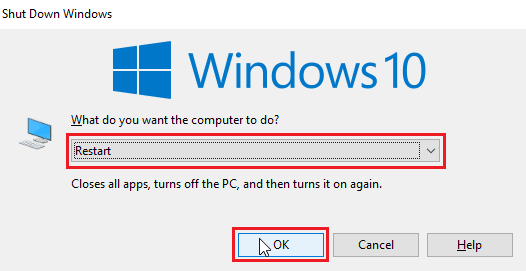
1B. 클린 부팅 실행
재시작으로 문제가 해결되지 않고 런타임 오류가 지속된다면, 클린 부팅을 실행하여 문제의 원인이 되는 응용 프로그램을 찾아 제거해 볼 수 있습니다. 클린 부팅 실행 방법은 Windows 10 가이드를 참고하여 진행하시기 바랍니다.
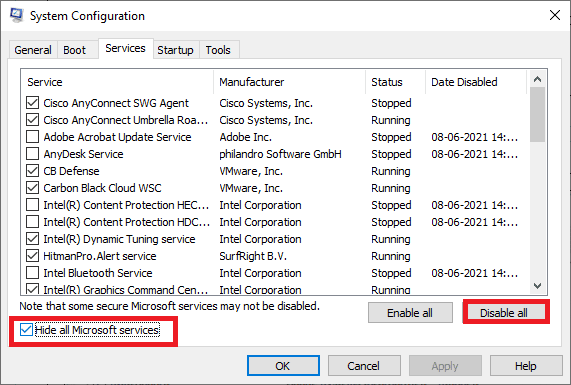
1C. 문명 5 재시작
Steam 클라이언트를 완전히 종료한 후 재시작하여 게임을 다시 실행해 보세요. 다음은 Steam 클라이언트를 재시작하는 단계입니다.
1. Windows 작업 표시줄에서 Steam 클라이언트를 마우스 오른쪽 버튼으로 클릭한 다음 ‘종료’를 선택합니다.
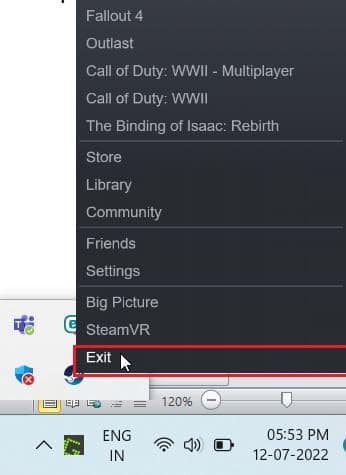
2. Ctrl + Shift + Esc 키를 동시에 눌러 작업 관리자를 실행합니다.
3. 작업 관리자에서 ‘Steam 클라이언트 서비스(32비트)’를 마우스 오른쪽 버튼으로 클릭하고 ‘작업 끝내기’를 선택하여 Steam을 완전히 종료합니다.
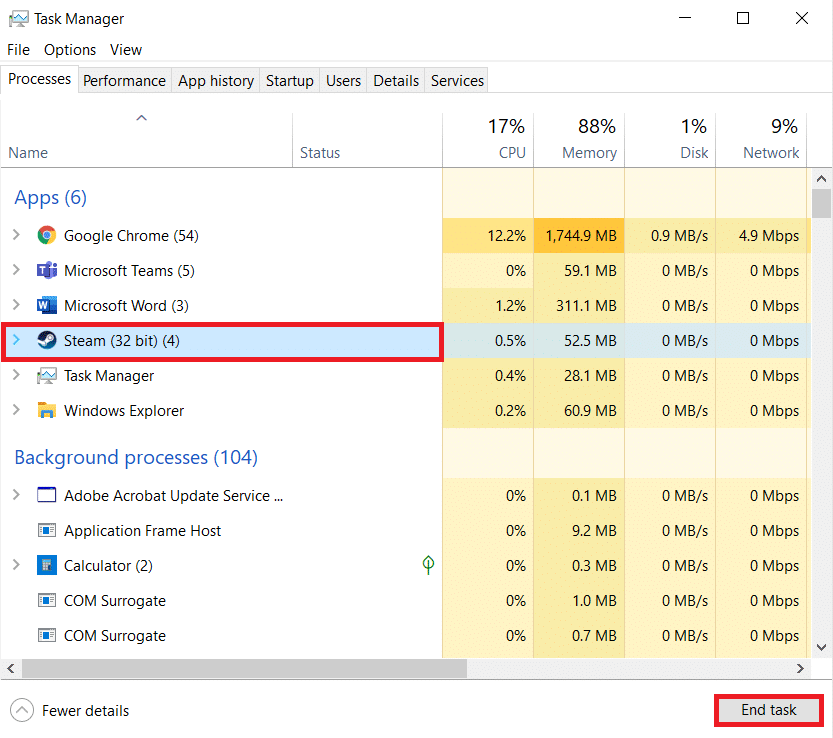
4. Windows 키를 누르고 ‘Steam’을 입력한 다음 ‘열기’를 클릭하여 Steam 클라이언트를 다시 시작합니다.
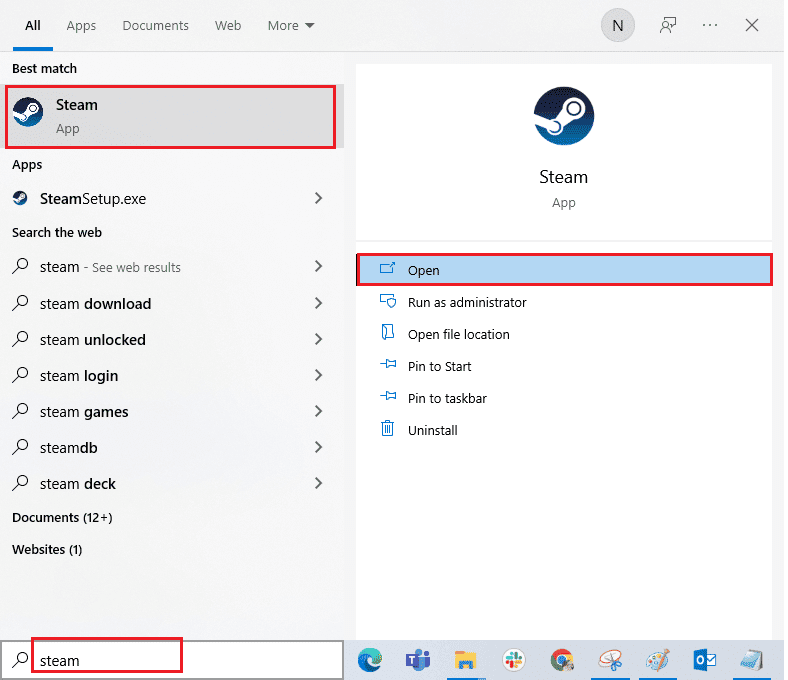
5. 게임을 다시 실행하여 문제가 해결되었는지 확인합니다.
1D. Steam 클라이언트를 관리자 권한으로 실행
런타임 오류와 같은 문제를 방지하려면 Steam 클라이언트를 관리자 권한으로 실행하는 것이 좋습니다. 다음 단계를 따르세요.
1. Steam 클라이언트를 마우스 오른쪽 버튼으로 클릭하고 ‘속성’을 선택하면 속성 메뉴가 표시됩니다.
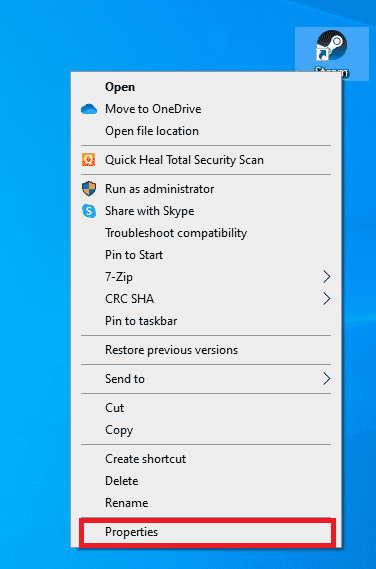
2. 속성 메뉴에서 ‘호환성’ 탭으로 이동합니다.
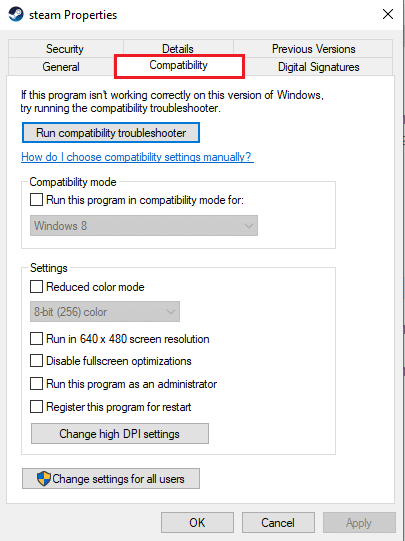
3. ‘이 프로그램을 관리자 권한으로 실행’ 옵션을 선택합니다.
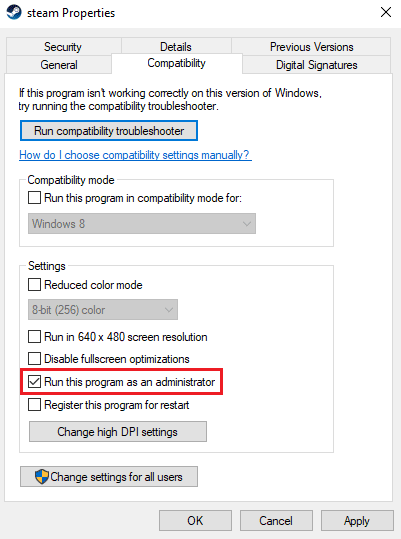
4. ‘적용’ > ‘확인’을 클릭합니다.
1E. 창 모드에서 문명 5 실행
전체 화면 모드에서 문제가 발생할 수 있습니다. 창 모드로 게임을 실행해 보세요. 창 모드에서 Steam 게임을 실행하는 방법을 참고하여 문명 5에도 적용해 보시기 바랍니다.
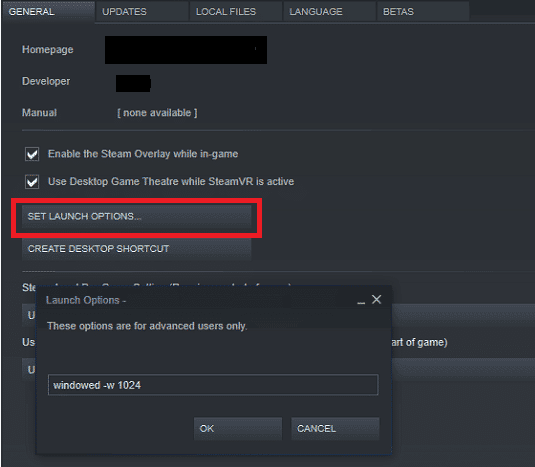
1F. 게임 모드 활성화 (해당되는 경우)
게임 모드는 사용자가 게임의 외형이나 플레이 방식을 변경하기 위해 설치하는 외부 스크립트나 패치입니다. 게임 모드를 적용한 후 비활성화한 경우, 런타임 오류가 발생할 수 있습니다. 게임 모드가 설치되어 있지만 비활성화된 상태라면, 다시 활성화하여 문제가 해결되는지 확인해 보십시오.
1G. 하드 디스크 공간 확보
하드 드라이브 공간이 부족하면 런타임 오류가 발생할 수 있습니다. 특히, 디스크 공간 부족으로 인해 게임 업데이트가 원활하게 이루어지지 않아 문제가 발생할 수 있습니다. 불필요한 프로그램을 삭제하여 디스크 공간을 확보하고 오류를 예방해 보세요. 하드 디스크 공간 확보에 대한 자세한 내용은 관련 가이드를 참고하시기 바랍니다.
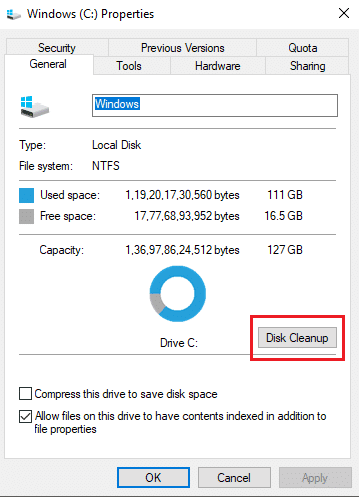
1H. 그래픽 드라이버 업데이트
문명 5는 그래픽 리소스를 많이 사용하는 게임이므로, 그래픽 드라이버가 게임 경험에 매우 중요합니다. 드라이버가 오래되었거나 오류가 있는 경우 업데이트해야 합니다. 공식 웹사이트에서 최신 드라이버를 다운로드하거나 수동으로 업데이트할 수 있습니다. 그래픽 드라이버 업데이트 방법에 대한 자세한 내용은 관련 가이드를 참고하시기 바랍니다.
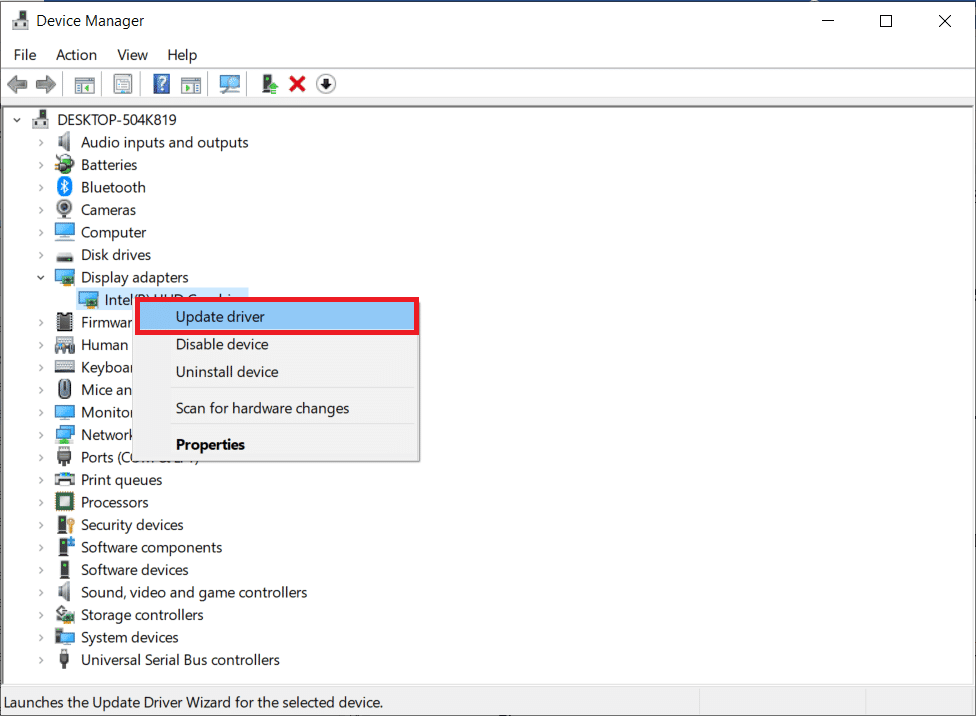
1I. 그래픽 드라이버 업데이트 롤백
현재 설치된 그래픽 드라이버 버전이 문명 5의 런타임 오류를 일으킬 수도 있습니다. 이 경우, 설치된 드라이버의 이전 버전으로 롤백해야 합니다. 드라이버 롤백 방법에 대한 자세한 내용은 관련 가이드를 참고하시기 바랍니다.
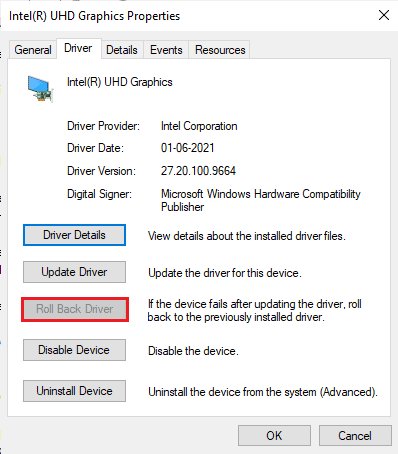
1J. 그래픽 드라이버 재설치
그래픽 드라이버를 업데이트한 후에도 문명 5 런타임 오류가 계속 발생하면, 드라이버를 완전히 제거하고 재설치하여 호환성 문제를 해결할 수 있습니다. 드라이버 재설치 방법에 대한 자세한 내용은 관련 가이드를 참고하시기 바랍니다.
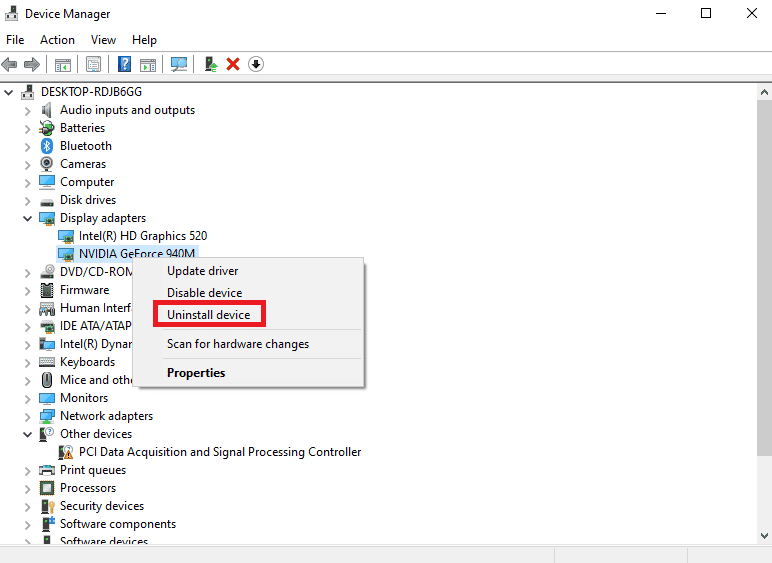
1K. 방화벽 비활성화 (권장하지 않음)
Windows 방화벽이 게임을 악성 프로그램으로 잘못 인식하여 차단함으로써 런타임 오류를 일으킬 수 있습니다. 방화벽을 일시적으로 비활성화하여 문제가 해결되는지 확인해볼 수 있지만, 보안상 권장하지는 않습니다. 방화벽 비활성화에 대한 자세한 내용은 관련 가이드를 참고하시기 바랍니다.
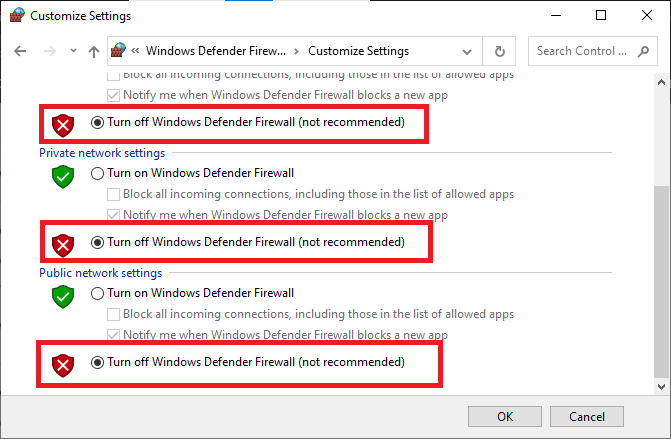
1L. 백신 프로그램 일시적 비활성화 (해당되는 경우)
백신 프로그램이 문명 5 실행을 방해하여 런타임 오류를 일으킬 수 있습니다. 일부 사용자들이 이러한 호환성 문제를 겪고 있으며, 해결하기 어려울 수 있습니다. 문제를 해결하려면 내장 또는 타사 백신 프로그램을 일시적으로 비활성화하는 것이 좋습니다. 백신 프로그램 비활성화 방법에 대한 자세한 내용은 관련 가이드를 참고하시기 바랍니다.
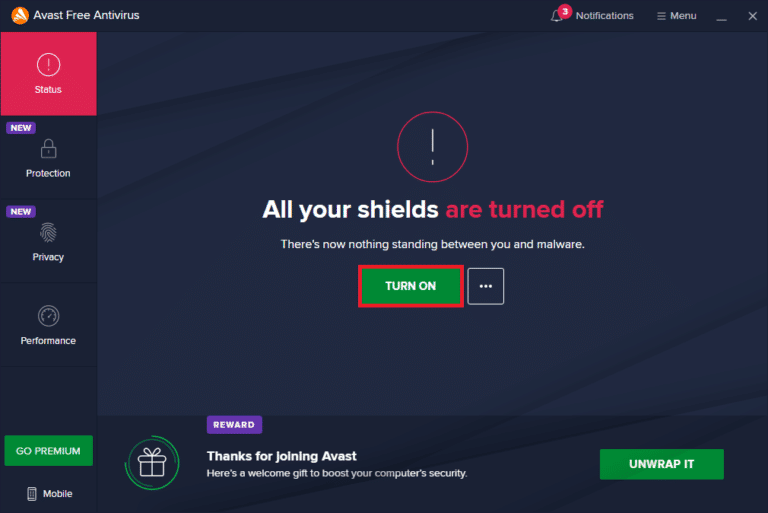
방법 2: 오프라인 모드에서 Steam 재시작
일부 사용자는 Steam을 오프라인 모드로 재시작한 후 문명 5에서 발생하던 런타임 오류를 해결했습니다. 다음 단계를 따라해 보세요.
1. Steam 앱을 실행하고 왼쪽 상단의 ‘Steam’ 메뉴를 클릭합니다.
2. ‘설정’ 옵션을 선택합니다.
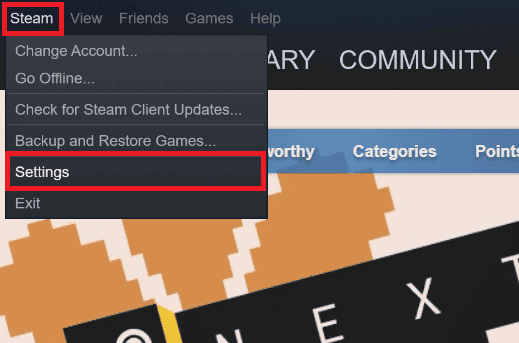
3. ‘계정’ 탭에서 ‘이 컴퓨터에 계정 자격 증명 저장 안 함’ 옵션이 선택 해제되어 있는지 확인합니다.
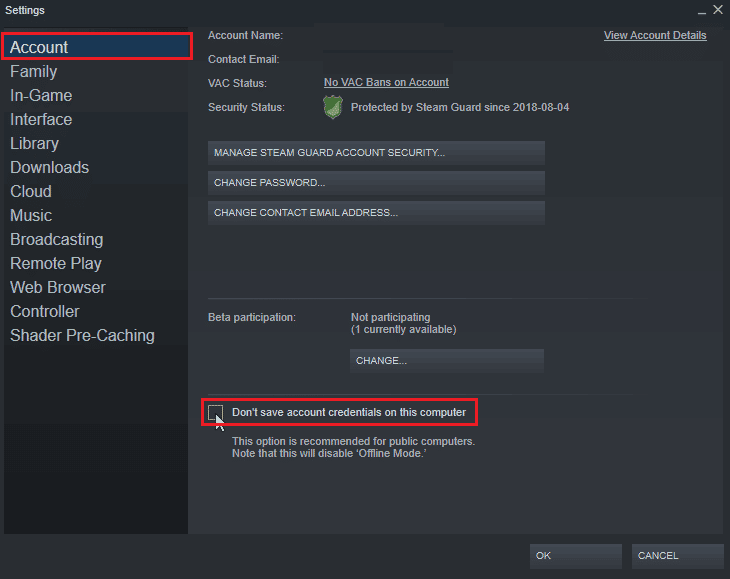
4. ‘확인’을 클릭합니다.

5. ‘Steam’ 메뉴를 다시 열고 ‘오프라인으로 전환…’을 클릭합니다.
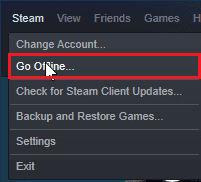
6. 마지막으로 ‘오프라인 모드로 시작’을 클릭합니다.
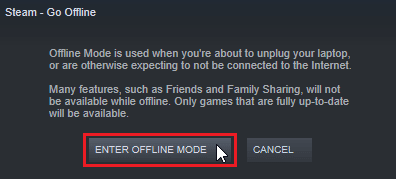
7. 게임이 정상적으로 실행되면 Steam을 다시 온라인으로 전환합니다.
8. ‘Steam’ 메뉴를 클릭하고 ‘온라인으로 전환…’을 선택합니다.
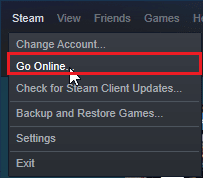
9. 마지막으로 ‘오프라인 모드 종료’를 클릭합니다.
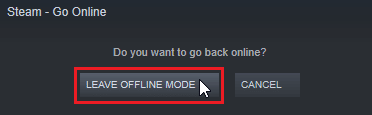
방법 3: NVIDIA SLI/AMD Crossfire 비활성화
NVIDIA SLI와 AMD Crossfire는 두 개의 GPU를 연결하여 게임 렌더링 성능을 향상시키는 기술입니다. 때로는 이 기능을 비활성화하는 것이 문제 해결에 도움이 될 수 있습니다.
옵션 I: NVIDIA GPU의 경우
1. 바탕화면의 빈 공간을 마우스 오른쪽 버튼으로 클릭하고 ‘NVIDIA 제어판’을 선택합니다.
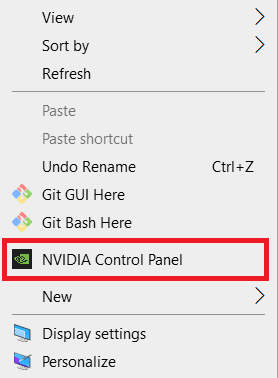
2. 왼쪽 창에서 ‘SLI 구성 설정’을 클릭합니다.
3. 마지막으로 ‘SLI 기술 사용 안 함’을 선택합니다.
옵션 II: AMD GPU의 경우
1. 바탕화면의 빈 공간을 마우스 오른쪽 버튼으로 클릭하고 ‘AMD Radeon 설정’을 선택합니다.

2. 톱니바퀴 아이콘을 클릭하여 설정 메뉴를 엽니다.
3. ‘그래픽’ 섹션으로 이동하여 ‘고급’을 클릭합니다.
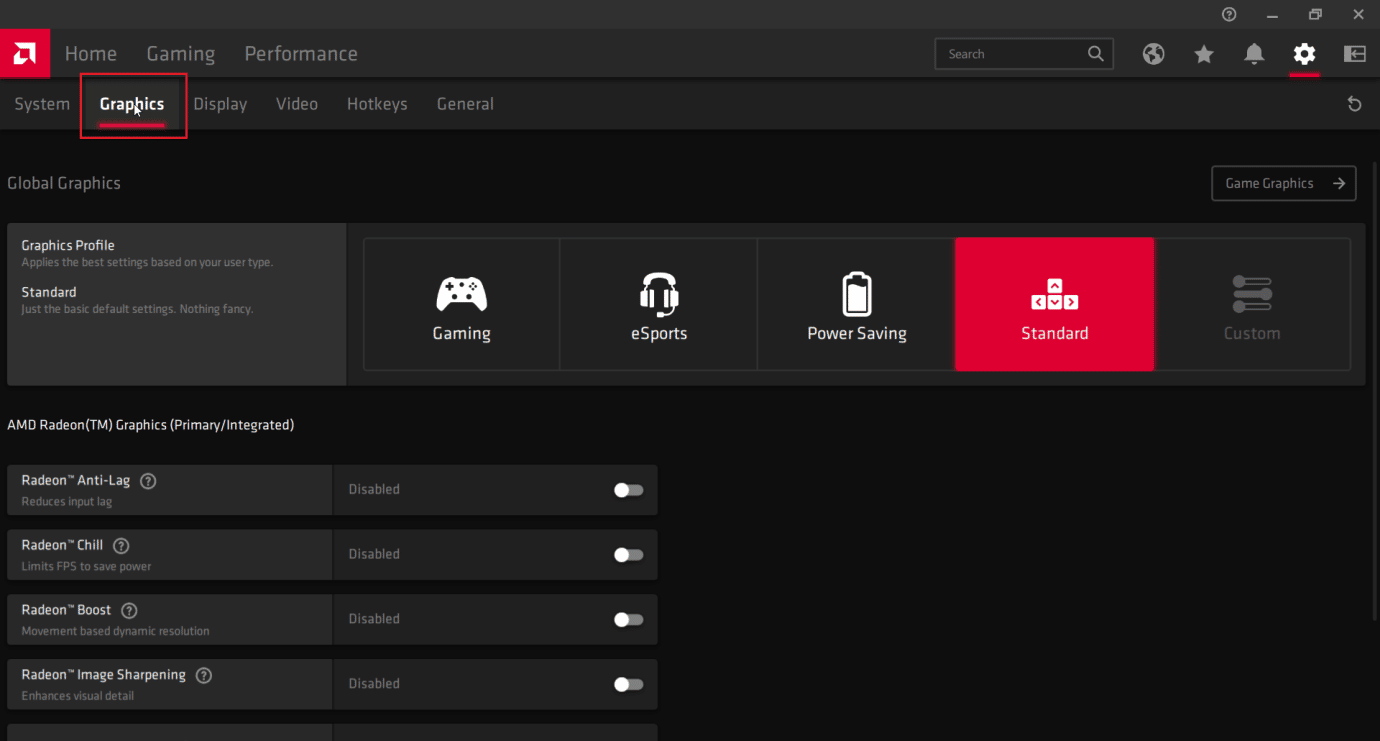
4. ‘AMD 크로스파이어’ 옵션의 토글을 끕니다.
방법 4: 그래픽 설정을 최대 성능으로 설정
일부 사용자는 NVIDIA 설정을 최대 성능으로 설정한 후 문제가 해결되었다고 보고했습니다. 다음 단계를 따라해 보세요.
1. 시스템 트레이에서 NVIDIA 아이콘을 마우스 오른쪽 버튼으로 클릭하고 ‘NVIDIA 제어판’을 선택합니다.
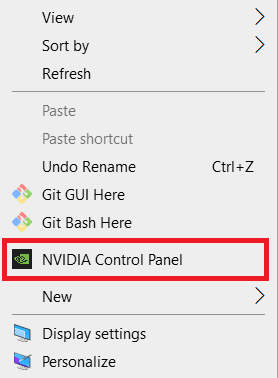
2. 왼쪽 창에서 ‘미리 보기로 이미지 설정 조정’을 클릭합니다.
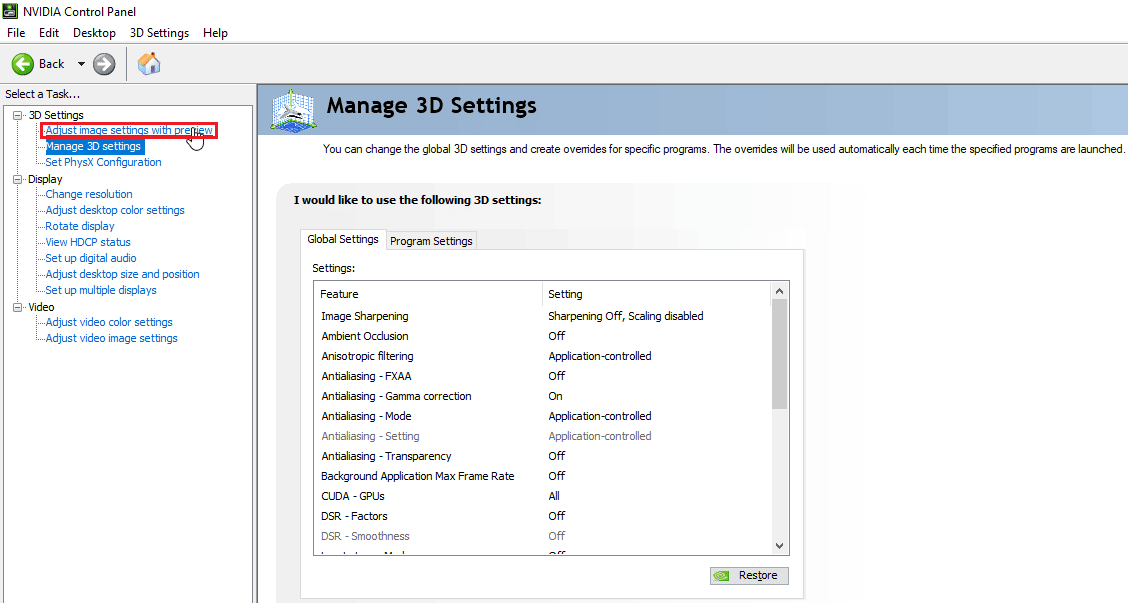
3. 오른쪽에서 ‘다음 기본 설정 사용’을 선택합니다.
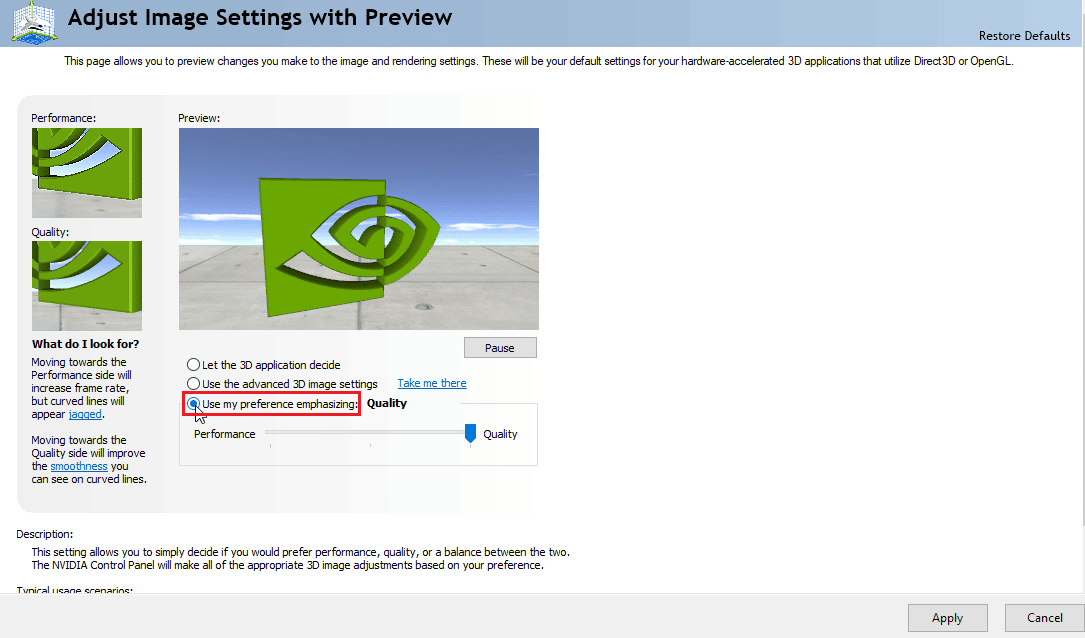
4. 슬라이더를 ‘성능’ 쪽으로 최대한 밉니다.
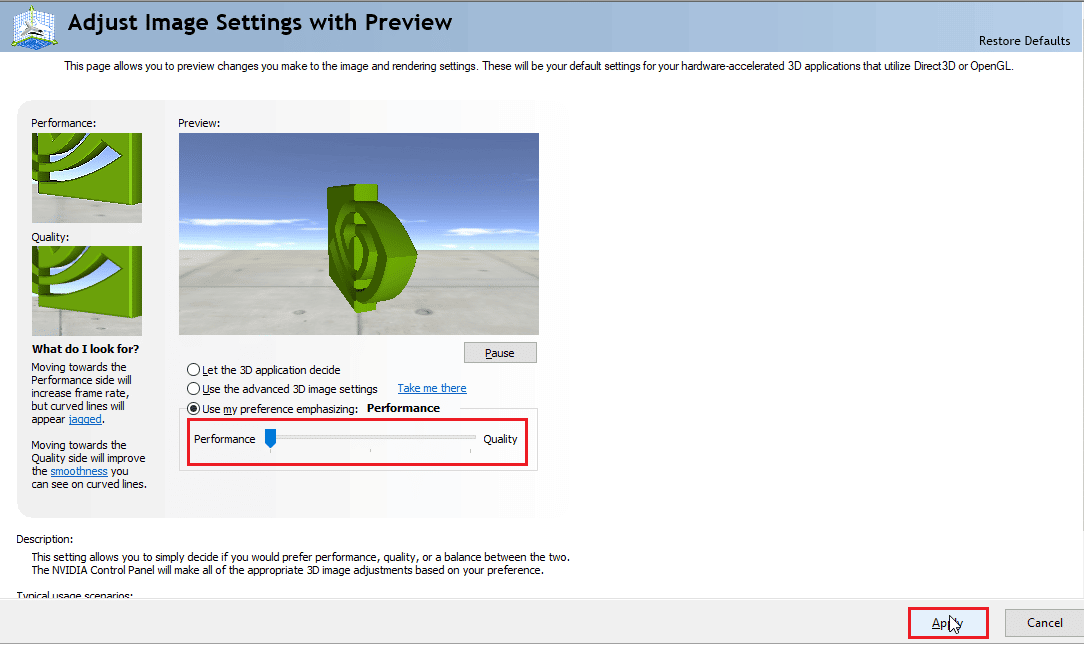
5. ‘적용’을 클릭하고 PC를 재시작합니다.
방법 5: 게임 그래픽 설정 낮추기
저사양 PC의 경우, 3D 게임 환경 렌더링에 어려움을 겪을 수 있습니다. 문명 5의 그래픽 설정을 낮추어 문제를 해결할 수 있습니다. 컴퓨터가 문명 5의 최소 사양에 미치지 못하는 경우, 다음 단계를 시도해 보세요.
1. 문명 5를 실행합니다.
2. 메인 메뉴에서 ‘게임 설정’을 클릭합니다.
3. ‘비디오 옵션’을 클릭합니다.
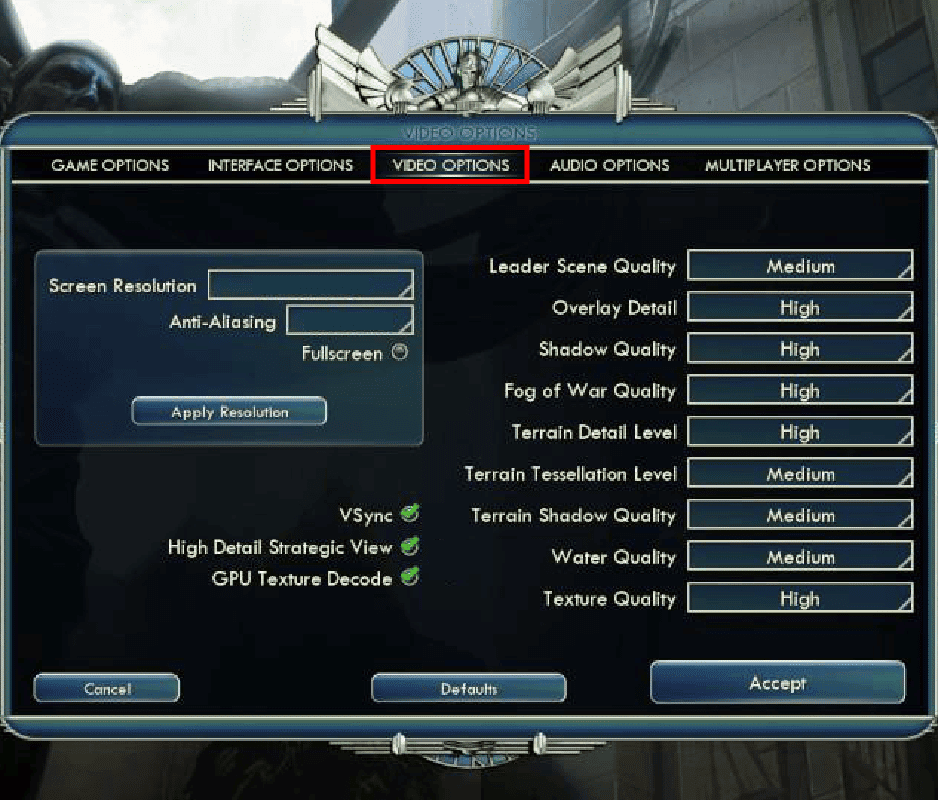
4. 게임의 그래픽 설정을 변경하고 설정을 낮추어 보세요.
방법 6: GPU 텍스처 디코딩 끄기
GPU 텍스처 디코딩은 메뉴 로딩 속도를 높여주는 문명 5의 그래픽 기능입니다. 만약 사용하는 GPU 성능이 부족하여 문명 5 요구 사항을 충족하지 못할 경우 오류가 발생할 수 있습니다. 해당 기능을 비활성화하려면 다음 단계를 따르세요.
1. 문명 5를 실행하고 메인 메뉴에서 ‘게임 설정’을 클릭합니다.
2. ‘비디오 옵션’을 클릭합니다.
3. ‘GPU 텍스처 디코딩’ 옵션을 선택 해제합니다.
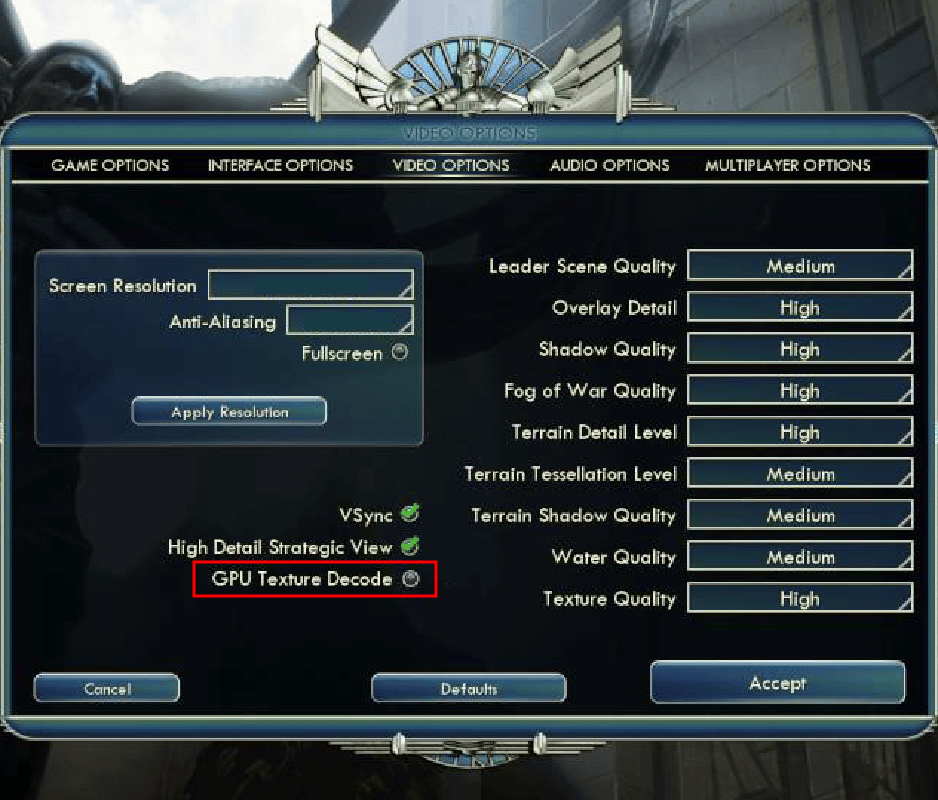
방법 7: 저장 폴더 이름 바꾸기
저장 폴더 이름을 변경하는 것이 문명 5 런타임 오류 해결에 도움이 될 수 있습니다. 일부 사용자가 이 방법을 통해 문제를 해결했다고 보고했습니다. 다음 단계를 따라해 보세요.
1. Windows + E 키를 눌러 파일 탐색기를 실행합니다.
2. 다음 경로로 이동합니다.
C:%USERPROFILE%DocumentsMy GamesSid Meier’s Civilization 5Saves
참고: %USERPROFILE%은 현재 Windows에 로그인하는 데 사용하는 사용자 이름입니다.

3. 저장 폴더를 선택하고 Ctrl + C 키를 동시에 눌러 복사합니다.
4. 바탕화면으로 이동하여 마우스 오른쪽 버튼을 클릭하고 ‘붙여넣기’를 선택하여 복사한 폴더를 붙여 넣습니다.
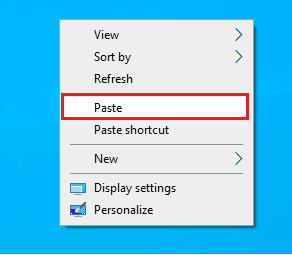
5. 원래 저장 폴더 경로로 다시 이동합니다.
C:%USERPROFILE%DocumentsMy GamesSid Meier’s Civilization 5Saves
6. 저장 폴더의 이름을 변경합니다.
7. 게임을 실행하여 문제가 해결되었는지 확인합니다.
방법 8: 손상된 클라우드 데이터 삭제
Steam 클라우드에 저장된 클라우드 데이터에 문제가 있을 수 있습니다. 손상된 클라우드 데이터가 이러한 문제를 일으킬 수 있습니다. Steam 클라우드 저장을 삭제하는 방법에 대한 자세한 내용은 관련 가이드를 참고하시기 바랍니다.
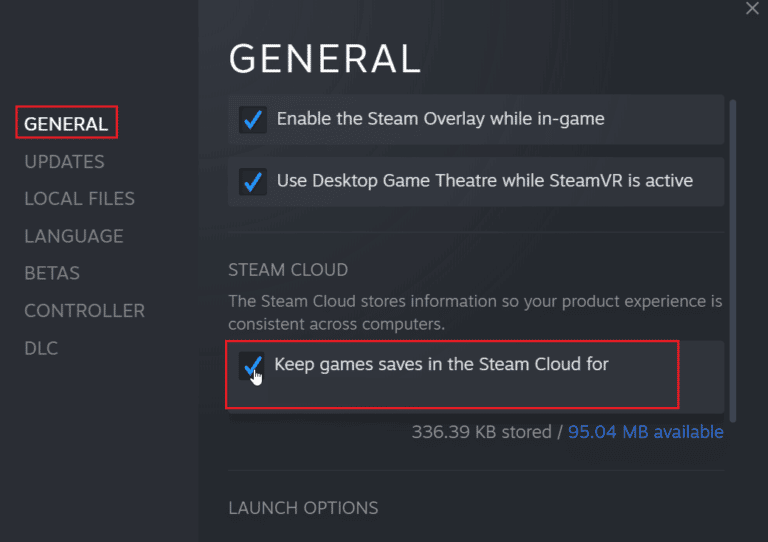
방법 9: Steam 오버레이 비활성화
Steam 커뮤니티 오버레이는 게임 내에서 커뮤니티 기능을 쉽게 사용할 수 있도록 제공되는 기능입니다. Steam 오버레이를 비활성화하여 문제가 해결되는지 확인해 보십시오. Steam 오버레이 비활성화 방법에 대한 자세한 내용은 관련 가이드를 참고하시기 바랍니다.
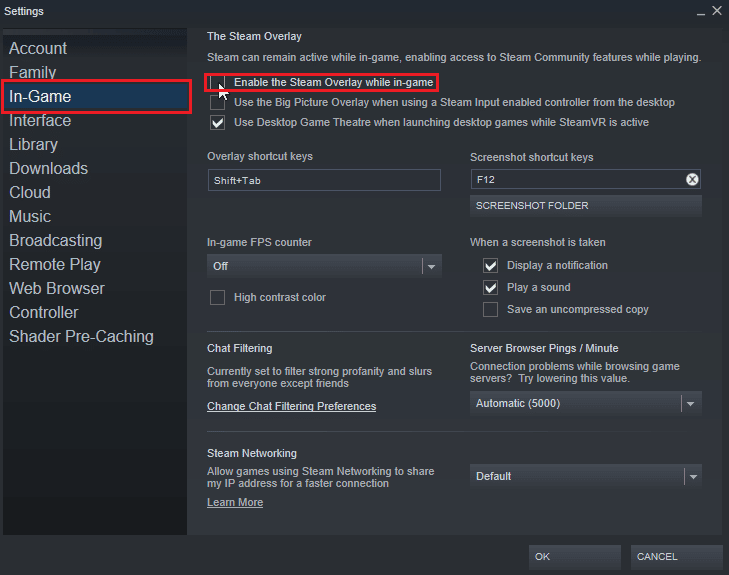
방법 10: 게임 파일 무결성 확인(Steam에서)
게임 무결성 확인은 Steam 클라이언트에서 온라인 서버와 비교하여 컴퓨터에 저장된 게임 파일의 해시값을 확인하는 프로세스입니다. 문명 5 런타임 오류를 해결하기 위해 게임 무결성 확인을 시도해볼 수 있습니다. 자세한 내용은 관련 가이드를 참고하시기 바랍니다.
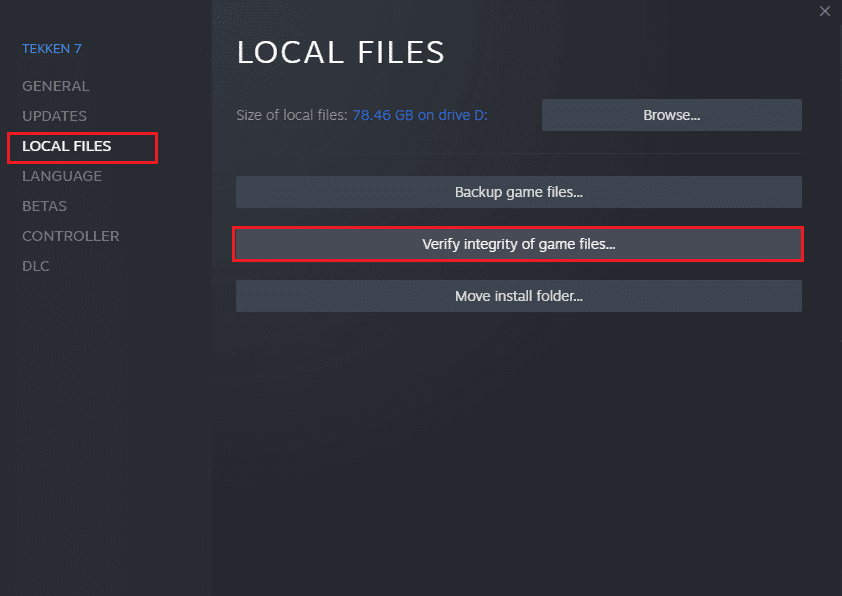
방법 11: Steam 클라이언트 업데이트
오래된 Steam 클라이언트가 문